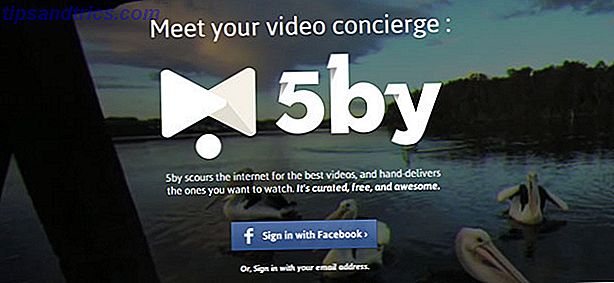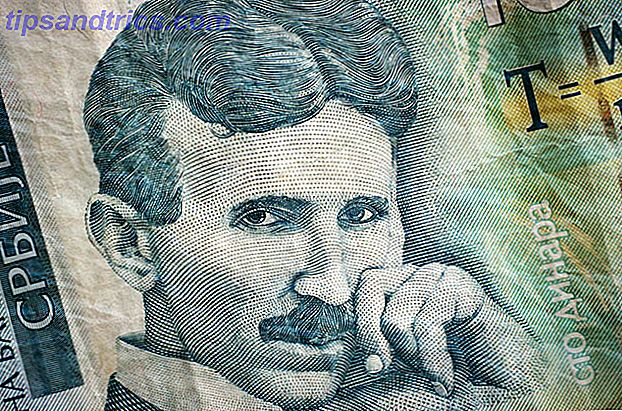Das Linux-Terminal wird manchmal als etwas entmutigend und eher banal angesehen. In der Tat, einige Leute benutzen es nur, wenn es aus Bequemlichkeit gebraucht wird. 5 Dinge, die einfacher in der Linux-Befehlszeile zu tun sind 5 Dinge, die einfacher in der Linux-Befehlszeile zu tun sind Lesen Sie mehr und so. Aber das muss nicht sein. In der Tat gibt es viele Möglichkeiten, um es zu Ihrem Tagesablauf zu machen.
Es wird wahrscheinlich Ihren Webbrowser nicht ersetzen. Was sind die besten Linux-Webbrowser? Was sind die besten Linux Web Browser? Linux-Desktops bieten viele der gleichen Webbrowser, die Sie für Windows und Mac verwenden können. Chrome, Firefox und Opera sind alle für Linux verfügbar. Wir werfen einen Blick auf die besten Browser, die Sie verwenden können ... Lesen Sie mehr bald, es gibt viele andere Dinge, die das Terminal tun kann.
Warum Terminal-basierte Anwendungen verwenden?
Mit vielen Desktop-Apps Die beste Linux-Software Die beste Linux-Software Für Linux gibt es tolle Apps. Ob Sie neu im Betriebssystem sind oder ein erfahrener Benutzer sind, Sie werden immer neue und nützliche Linux-Software finden, die Sie lieben können. Dies sind unsere Favoriten. Lesen Sie mehr da draußen, Sie könnten sich fragen, warum Sie sie überhaupt wollen. Was verständlich ist. Sie sind schließlich nicht die hübscheste Anwendung. Dennoch gibt es viele Vorteile für die Nutzung des Terminals (obwohl sie nicht allgemein ansprechend sind).
Für den Anfang sind einige viel, viel leichter als das durchschnittliche Programm. Dies liegt daran, dass sie sich keine Gedanken über die Verwendung von Ressourcen machen müssen. Verwendet Linux weniger RAM als Windows? Verwendet Linux weniger RAM als Windows? Es kommt darauf an. Windows und Linux verwenden RAM möglicherweise nicht auf genau die gleiche Weise, aber sie machen letztendlich dasselbe. Also welcher benutzt weniger RAM? Lesen Sie mehr über Dinge wie Grafiken. Dies kann zu beträchtlichen Speicherersparnissen zusammen mit einer im Allgemeinen schnelleren Schnittstelle führen.
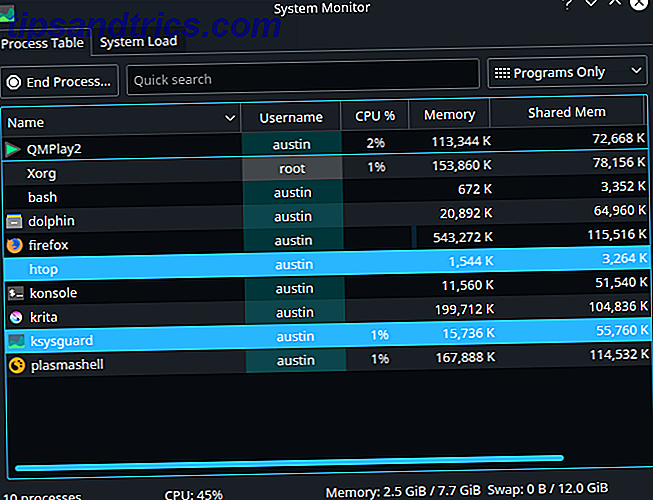
Darüber hinaus können Sie sie unabhängig vom verwendeten Desktop verwenden. Solange Sie ein Terminal und eine Möglichkeit haben, neue Apps zu installieren. Welcher Linux Package Manager (und Distro) ist der richtige für Sie? Welcher Linux-Paketmanager (und Distro) ist der Richtige für Sie? Ein Hauptunterschied zwischen den Haupt-Linux-Distributionen ist der Paketmanager; Die Unterschiede sind stark genug, dass sie die Wahl der Distro beeinflussen können. Schauen wir uns an, wie die verschiedenen Paketmanager arbeiten. Lesen Sie mehr, Sie können sie überall verwenden.
Es ist auch eine gute Möglichkeit, sich mit dem Terminal vertraut zu machen 4 Möglichkeiten, sich Terminalbefehle in Linux zu unterweisen Wenn Sie ein echter Linux-Master werden wollen, ist Terminalwissen eine gute Idee. Hier können Sie Methoden verwenden, um selbst zu unterrichten. Lesen Sie mehr, anstatt direkt in Befehle einzutauchen. Die direkte Benutzung der Konsole kann ein bisschen wie ein Sprung sein. Dies bietet einen guten Verzweigungspunkt, um die Vorteile zu nutzen, die es bieten kann. Sich an die Gewohnheit zu gewöhnen, das Terminal mehr zu benutzen, kann viel dabei helfen.
1. Digitaler Planer: Berechnen
Wenn es um Kalender in der Linux-Welt geht, ist es nicht so viel Organisieren Sie Ihre Zeit mit diesen 4 Linux-Kalender-Apps Organisieren Sie Ihre Zeit mit diesen 4 Linux-Kalender-Apps Macht es Sinn, immer noch eine Desktop-Kalender-App zu verwenden? Wir denken dies, insbesondere um den Zugriff auf Ereignisse auf jedem synchronisierten Gerät zu ermöglichen. Diese Linux-Kalender-Apps sind besonders nützlich. Lesen Sie mehr zur Auswahl. In diesem Fall ist es eine gute Idee, sich an eine Terminal-basierte Alternative zu gewöhnen. Vor allem, wenn viele Linux-Kalender-Apps eng in bestimmte Desktop-Umgebungen integriert sind. Sie haben die Wahl: Die Top 10 Linux-Desktop-Umgebungen Sie haben die Wahl: Die Top 10 Linux-Desktop-Umgebungen Von Gnome bis KDE, von MATE bis Unity gibt es eine große Auswahl . Wo solltest du anfangen? Überwältigt? Fang hier an. Weiterlesen .
In gewisser Hinsicht ist Calcurse noch umfassender als einige andere Planungsanwendungen. Es unterstützt sowohl die Erstellung von Ereignissen als auch die Erstellung von Aufgaben, im Gegensatz zu einigen anderen Programmen, die die beiden voneinander trennen. Sein Aussehen ist auch sehr leicht zu ändern. Dies reicht von der Farbgebung bis zur Anordnung der Fenster.

Da es um das Terminal herum entworfen ist, vermeidet Calcurs vollständig die Mausbenutzung. Als solches tut es sein Bestes, um sich schnell und effizient auf der Tastatur bewegen zu können. Um beispielsweise auf das Einstellungsmenü zuzugreifen, müssen Sie nur den Buchstaben c drücken.
Eine schöne Sache über diese App ist, dass sie nicht erwartet, dass Sie alle Tastaturkürzel kennen. Zeit sparen im Linux-Terminal mit diesen 20 Abkürzungen Zeit sparen im Linux-Terminal mit diesen 20 Abkürzungen Ob Sie ein Terminal-Neuling sind oder jemand vor langer Zeit über die Angst hinweggekommen, hier sind 20 Abkürzungen, die Ihnen helfen können, die Unbeholfenheit der Befehlszeile zu überwinden. Lesen Sie mehr aus der Fledermaus. Calcurs bietet Ihnen kontextbezogene Buchstaben, die Ihnen zeigen, was jeder einzelne bedeutet. Für eine Terminal-App ist es überraschend benutzerfreundlich.
2. Email Kunde: Mutt
"Alle E-Mail-Clients sind scheiße. Dieser saugt nur weniger. "Oder so der Hersteller des Terminal-E-Mail-Clients, Mutt. Desktop-Clients sind zwar nicht für jedermann geeignet, erfüllen aber dennoch eine Rolle Sie sollten Webmail für einen Desktop-E-Mail-Client ablegen, wenn ... Sie Webmail für einen Desktop-E-Mail-Client ablegen sollten ... Vor einigen Jahren war Webmail der ganze Rave . Frage mich, ob es Zeit ist, zu einem Desktop-E-Mail-Client zurückzukehren? Suchen Sie nicht weiter. Wir zeigen Ihnen die Vorzüge eines lokalen Postdienstes. Lesen Sie mehr, sogar mit der üblichen Web-Mail-Adresse. Dennoch gibt es nicht so viele E-Mail-Clients E-Mail auf Linux: 4 der besten E-Mail-Clients E-Mail auf Linux: 4 der besten verfügbaren E-Mail-Clients Linux-E-Mail-Clients bleiben hinter Windows und Mac zurück. Hier sind einige der besseren, die ich gefunden habe. Lesen Sie mehr unter Linux.
Im Vergleich zu anderen Anwendungen gibt es Mutt schon viel länger. Es wurde 1995 erstellt und seitdem ständig aktualisiert. Zugegeben, diese bestehen meist aus Bugfixes und so, aber es ist gut zu wissen, dass die App selbst in guten Händen ist. Es eignet sich auch für Stabilität.

Ähnlich wie Calcurse funktioniert, hat Mutt eine Liste von Kontextschlüsseln in seinem Fenster. So können Sie Dinge auch ohne Vorkenntnisse ausführen, was zu tun ist. Die Navigation zwischen E-Mails ist mit den Pfeiltasten hoch und runter ziemlich einfach. Wie bei vielen terminalbasierten Anwendungen können Sie diese Steuerelemente problemlos ändern, wenn sie nicht Ihren Vorstellungen entsprechen.
Trotzdem hat Mutt immer noch eine gewisse Lernkurve. Sie erhalten keine automatische Möglichkeit, Ihre E-Mail-Konten einzurichten. Stattdessen müssen Sie eine Konfigurationsdatei erstellen. Was sind Konfigurationsdateien und wie können Sie sie bearbeiten? Was sind Konfigurationsdateien und wie können Sie sie bearbeiten? Die überwiegende Mehrheit der Softwareanwendungen wird über eine Menüschnittstelle konfiguriert, aber einige erfordern, dass Sie einen Schritt darüber hinausgehen und eine Textdatei tatsächlich bearbeiten. Aber wie funktionieren diese "config files"? Lesen Sie mehr, dass Mutt diese Details erzählt. Es ist ein bisschen komplex, aber es gibt viele Online-Hilfe, um es einfacher zu machen.
3. RSS-Reader: Newsbeuter
RSS-Feeds Was ist RSS und wie kann es Ihr Leben verbessern? Was ist RSS und wie kann es Ihr Leben verbessern? Lesen Sie mehr können Sie das Web in Ihrer Freizeit lesen. Einfach ausgedrückt, sind sie Links zu Websites, die normalerweise in einer einzigen Anwendung zusammengefasst sind, die als RSS-Reader bezeichnet wird. Mit dieser Option können Sie auswählen, welche spezifischen Überschriften Sie von einer Website sehen möchten, anstatt alles auf einmal durchzugehen.
Newsbeuter ist eine dieser Apps. Es ist sehr minimal, aber erledigt die Arbeit (häufig bei Terminal-basierten Programmen scheint es). RSS-Reader arbeiten, indem sie eine Liste von Feeds von verschiedenen Websites abrufen und analysieren. Dies ist normalerweise in das Programm eingebaut. Stattdessen muss Newsbeuter Sie manuell angeben, welche Links Sie in einer Textdatei verwenden möchten.
Trotzdem ist der Rest der Anwendung ziemlich intuitiv. Artikel von verschiedenen Websites sind in verschiedene Fenster unterteilt, in die Sie jederzeit wechseln können. Und Navigieren ist einfach eine Frage von oben, unten und herein.

Diese Art von App im Terminal zu haben, könnte für einige zu minimal sein. Aber wenn Sie ein Fan von flexiblen, aber spartanischen Schnittstellen sind, wird es eine Ihrer besten Wetten sein.
4. Mediaplayer: MPV
Wir haben über MPV 5 erstaunliche Linux-Videoplayer für Filme und Shows berichtet 5 fantastische Linux-Videoplayer zum Ansehen von Filmen und Shows Es gibt Dutzende von Linux-Videoplayern zur Auswahl, also welche sollte man verwenden? Welches ist das Richtige für dich? Vielfalt ist großartig, aber wer hat die Zeit, alles zu durchforsten? Lesen Sie mehr in der Vergangenheit unter anderen Medienakteuren. Es basiert auf dem ehrwürdigen MPlayer Tired von VLC? Testen Sie MPlayer - eine einzigartige, modulare Alternative für Linux Müde von VLC? Testen Sie MPlayer - eine einzigartige, modulare Alternative für Linux Fragen Sie jeden Linux-Benutzer und er wird Ihnen den VLC Player als die beste Wahl empfehlen, um jedes denkbare Medienformat zu spielen. Aber es bietet nur eine Implementierung - eine ... Read More, mit vielen Verbesserungen und Updates. Dies beinhaltet eine bessere Unterstützung für moderne Desktop-Technologien wie Wayland, Wayland, einen neuen Display-Server für Linux Wayland, einen neuen Display-Server für Linux Linux-Distributionen erhalten bald einen neuen Display-Server namens Wayland. Werfen wir einen Blick auf Wayland und sehen Sie, wie Sie es jetzt ausprobieren können. Weiterlesen . Kurz gesagt, es ist in vielerlei Hinsicht besser.
Obwohl es ein Befehlszeilenwerkzeug ist, greift es bei Bedarf auf ein grafisches Fenster zurück. Videos können schließlich nicht im Terminal abgespielt werden. Es ist jedoch leicht zu vermeiden, wenn Sie dies nicht möchten. Alles, was Sie tun müssen, ist zu fragen. Zugegeben, das funktioniert am besten für Audiodateien, aber es ist immer noch eine Option.

Ohne Medien durch dieses Fenster zu spielen, müssen Sie MPV mit den Pfeiltasten zusammen mit einigen anderen Verknüpfungen steuern. Einige davon sind intuitiv und sinnvoll, z. B. das Spielen oder Pausieren mit der Leertaste. Andere könnten ein wenig zu graben versuchen Howlandy Wayland, ein neues Display-Server für Linux Wie versucht man Wayland, ein neues Display-Server für Linux Linux-Distributionen erhalten bald einen neuen Display-Server namens Wayland. Werfen wir einen Blick auf Wayland und sehen Sie, wie Sie es jetzt ausprobieren können. Lesen Sie weiter, um zum Beispiel den Schlüssel für einen Screenshot zu finden.
5. Task-Manager: Htop
Viele Linux-Betriebssysteme verfügen über einen grundlegenden Terminal-Task-Manager namens Top . Es ist jedoch sehr einfach und Navigation ohne Vorkenntnisse ist schwierig. Htop ist im Grunde die erweiterte Version von Top.
Zum Beispiel ist es viel einfacher, Prozesse mit Hilfe von Htop zu durchsuchen, und es ist viel schwieriger, Fehler zu machen. Vorkenntnisse sind beispielsweise nicht erforderlich. Die Befehle befinden sich direkt am unteren Bildschirmrand.

Sie könnten sich wundern, warum Sie einen Konsolen-Systemmonitor haben sollten, wie Sie Programme und Systeminformationen in Linux töten können. Wie man Programme killt und Systeminformationen in Linux überprüft In Windows können nicht reagierende Programme geschlossen werden, indem man STRG drückt + ALT + ENTF und Öffnen des Task-Managers. Aber in Linux sind die Dinge anders. Glücklicherweise ist es immer noch einfach, nicht reagierende Programme zu überwachen und zu schließen ... Read More. Ich sehe Htop als etwas für den Notfall, wenn deine Maus nicht richtig funktioniert, oder es gibt eine App, die deinen gesamten Arbeitsspeicher beansprucht. Im letzten Fall zum Beispiel wird Htop viel schneller unter hoher Last arbeiten, da es ziemlich leicht ist.
Außerdem ist die Anwendung selbst relativ einfach anzupassen und zu ändern. Sie können beispielsweise genau auswählen, was Sie über Prozesse sehen möchten. Htop bietet Ihnen alle diese Optionen, einschließlich vieler Dinge, die grafische Task-Manager haben und vielleicht noch mehr.
Eine Änderung in der Perspektive
Terminal Apps sind zwar nicht jedermanns Sache, aber sie haben ihren Anteil an den Vorteilen. Sie können nicht alles auf Ihrem Desktop ersetzen, sondern diejenigen, die für eine schnelle und flexible Erfahrung sorgen.
Welche Apps verwenden Sie im Terminal? Sag mir unten!

![Tötet Amazon die Hauptstraße? [Meinung]](https://www.tipsandtrics.com/img/internet/532/is-amazon-killing-high-street.jpg)